【摘要】:在E2单元格中输入“=MATCH”,按“Enter”键后,E2单元格返回销售量200所在的数据区域位置为3。图1-4-37用MATCH函数查找位置

(1)用途:查找数据区域中某个值的位置(行或列)。
(2)语法:MATCH(Lookup_value,Lookup_array,Match_type)。
参数含义:参数Lookup_value表示要查找的值,参数Lookup_array表示查找的值所在的数据区域,参数Match_type指定查找的方式。
说明:参数Lookup_array指定的数据区域必须是单行多列或者单列多行;参数Match_type有3种查找方式,分别用数字-1、0或1表示:
当参数Match_type=-1时,查找大于或等于参数Lookup_value的最小值,参数Lookup_array中的值必须按降序排列;
当参数Match_type=0时,查找等于参数Lookup_value的第1个数值,参数Lookup_array中的值可以任意顺序排列;(www.daowen.com)
当参数Match_type=1或省略时,查找小于或等于参数Lookup_value的最大值,参数Lookup_array中的值必须按升序排列。
例4-31 查找商品销售量等于200所在的位置。具体操作步骤如下。
在E2单元格中输入“=MATCH(D2,B2:B7,0)”,按“Enter”键后,E2单元格返回销售量200所在的数据区域位置为3。最终结果如图1-4-37所示。
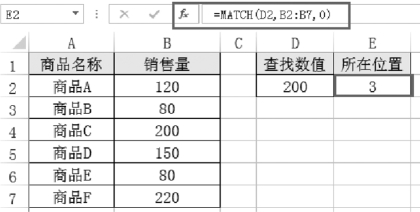
图1-4-37 用MATCH函数查找位置
免责声明:以上内容源自网络,版权归原作者所有,如有侵犯您的原创版权请告知,我们将尽快删除相关内容。
有关Excel财经数据处理与分析的文章







